Article Number: 000136089
Dell Lazer Yazıcılarda 900 Bellenim / Mavi Ekran Hatalarını Giderme
Summary: Dell Lazer Yazıcılarda 900 Bellenim veya Mavi Ekran Hatalarını Giderme ve Çözme.
Article Content
Symptoms
Dell lazer yazıcınızda karşılaşabileceğiniz 900 bellenim veya mavi ekran hatalarıyla ilgili sorunları gidermek için bu makalede verilen yönergeleri izleyin.
- Hataların Açıklaması
- Veri Bağlantıları Kaldırılmış Şekilde Yazıcıyı Yeniden Başlatma
- Yazdırma Kuyruklarını Temizleme
- Sürücüyü Yeniden Yükleme
- Yazıcı IP Adresini Değiştirme
- Yazıcı Bellenimini Güncelleştirme
- Yazıcı NVRAM'ini Sıfırlama
- Bozuk İşleri Yazdırma Adımları
Hataların Açıklaması
900 bellenim hataları çoğunlukla yazıcıya gönderilen bilgide sorun olmasından kaynaklanır ve bunlar, nadiren donanımla bağlantılı sorunlardır.
Bozuk veri bu hatalardan birinin oluşmasına neden olduğunda yazıcıyı; yazıcı işinden, sürücüden, sistemden veya ağdan izole etmek bozuk bilginin kaynağını belirlemeye yardımcı olabilir.
Başa DönVeri Bağlantıları Kaldırılmış Şekilde Yazıcıyı Yeniden Başlatma
- Yazıcıyı kapatın.
- Yazıcıdan tüm veri kablolarını (Ethernet, USB, Paralel ve Faks) çıkarın veya yazıcının kablosuz ağlarla bağlantısını kesin.
- Yazıcıyı veri bağlantıları kaldırılmış haldeyken açın.
- Yazıcı Açılış Sırasında Kendi Kendini Sınama (POST) aşamasını sorunsuz tamamlarsa kumanda paneli menülerinden bir ayar raporu yazdırın.
- Ayarlar raporu başarılı bir şekilde yazdırılırsa sorun büyük olasılıkla donanımla ilgili değildir ve sorun giderme işlemine, Bölüm 3 - Yazdırma Kuyruklarını Temizleme bölümünden devam edilmelidir.
- Ayarlar raporu, 900 bellenim hatasıyla sonuçlanırsa yazıcıyı yeniden başlatın, Bölüm 7 - Yazıcı NVRAM'ini Sıfırlama bölümündeki bilgileri kullanarak yazıcınız için NVRAM sıfırlama işlemi gerçekleştirin ve ardından ayarlar raporunu tekrar yazdırmayı deneyin.
- Ayar raporu, NVRAM sıfırlamasının ardından 900 bellenim hatasıyla sonuçlanırsa lütfen Dell Teknik Destek ile iletişime geçin.
Yazdırma Kuyruklarını Temizleme
- Bu yazıcıdan yazdırma yapabilen tüm sistemlerdeki yazdırma kuyruklarında bulunan işleri silmek için şu makaledeki adımları kullanın: Windows'da Yazdırma Biriktiricisini Temizleme.
- Veri kablosunu geri takın ve yazıcıyı yeniden başlatın.
- Yazıcının yeniden ağ bağlantısı kurması için yaklaşık bir dakika bekleyin.
- Hata, yazıcıya yeni bir yazdırma işi göndermeden önce oluşursa Bölüm 5 - Yazıcının IP adresini Değiştirme bölümünden devam edin.
- 5. Yazıcı ağa yeniden bağlandığında hata tekrar oluşmuyorsa sistemlerinizden birini kullanarak bir Windows sınama sayfası yazdırın. Sınama sayfası yazdırıldıktan sonra hata tekrar oluşuyorsa sürücünün bozuk olduğunu belirtiyor olabilir. Bu yazdırma işini silin ve yazıcıyı yeniden başlatın. Farklı bir sistemdeki Windows sınama sayfası hata oluşturmazsa Bölüm 4 - Hataya neden olan Sürücüyü sisteme yeniden yükleme bölümünden devam edin.
- 6. Sınama sayfaları yazdırılırken hata oluşmuyorsa hata oluştuğunda sırada olan orijinal işi yeniden yazdırmayı deneyin. Hata tekrar oluşursa bu durum, belirli bir işle ilgili soruna işaret edebilir. Sorun gidermeye, Bölüm 6 - Yazıcının Bellenimini Güncelleme bölümünden devam edin.
Sürücüyü Yeniden Yükleme
- Yazdırma sırasında sorunun oluştuğu sistemden sürücüyü ve diğer yazdırma yazılımlarını tamamen kaldırın. Sürücü ve yazıcı yazılımını kaldırdıktan sonra sistemi veya yazıcı biriktirici hizmetini yeniden başlatın.
- Dell Destek Web sitesinin Drivers & Downloads (Sürücüler ve İndirmeler) sayfasından yazıcı sürücüsünün en son sürümünü indirip yükleyin.
- Sürücünün yeniden yükleme işlemi tamamlandıktan sonra bir kez daha Windows sınama sayfası yazdırmayı deneyin.
- Hata oluşursa işi silin, yazıcıyı yeniden başlatın ve mevcut olarak kullanılandan farklı bir sürücüyle Windows sınama sayfası yazdırmayı deneyin.
- Yeniden yüklemenin ardından veya sistemde birden fazla sürücüyle Windows sınama sayfası yazdırma sırasında hata oluşuyorsa bu sistemdeki yazıcı biriktiricisi bozuk olabilir. Dell Teknik destek ile iletişime geçmeden önce sorun giderme işlemine, Bölüm 6 - Yazıcı Bellenimini Güncelleme bölümünden devam edin.
Yazıcı IP Adresini Değiştirme
Yazıcı, veri bağlantısı kurulmuş halde ve yazdırma sıralarında hiçbir yazdırma işi yokken bir 900 bellenim hatası oluşturuyorsa ağda yazıcının algılayamadığı bozuk veriler gönderen bir kaynak olabilir. Bu sorunu gidermek için yazıcının IP adresini değiştirmek üzere aşağıdaki adımları izleyin:
- Yazıcıyı kapatın.
- Yazıcıdan tüm veri kablolarını (Ethernet, USB, Paralel ve Faks) çıkarın veya yazıcının kablosuz ağlarla bağlantısını kesin.
- Yazıcıyı veri bağlantıları kaldırılmış haldeyken açın.
- Yazıcı kumanda paneli menülerinden yazıcı IP adresini, önceki IP adresinden farklı ve mevcut olarak ağdaki başka bir aygıta atanmamış olan bir statik adresle değiştirin.
- Yazıcının veri bağlantısını kurun ve hatanın yeniden oluşmadığını doğrulayın.
- Ağa yeniden bağlandıktan sonra hata tekrar oluşmazsa sorun giderme işlemine, Bölüm 3 - Yazdırma Kuyruklarını Temizleme bölümünden devam edin.
Yazıcı Bellenimini Güncelleştirme
- Tüm yazdırma kuyruklarını temizledikten ve yazıcıyı hata almadan yeniden başlattıktan sonra Dell Destek Web sitesinin Drivers & Downloads (Sürücüler ve İndirmeler) sayfasından yazıcı belleniminin en son sürümünü indirip yükleyin.
- Güncelleştirmenin ardından belgelerinizi yeniden yazdırmaya çalışın.
- Bellenimi güncelledikten sonra hata tekrar oluşursa Bölüm 7 - Yazıcı NVRAM'ini Sıfırlama bölümünden devam edin.
Yazıcı NVRAM'ini Sıfırlama
Bazen yazıcılar işleri yeniden yazdırmayı denerken bunları belleklerinde (Geçici Olmayan RAM) tutabilir. Bu, bozuk bir işi tekrar yazdırmayı denerken birimin hata oluşturarak yeniden başlamasına neden olabilir.
Bellekteki tüm işleri kaldırmak üzere yazıcının belleğini temizlemek için aşağıdaki bağlantılarda modelinize uyan başlıktaki adımları kullanarak yazıcınızda NVRAM sıfırlama adımlarını izleyin:
- 1xxx Dell Lazer Yazıcılarda NVRAM'i/Ağı/Ayarları Temizleme (İngilizce)
- 2xxx Dell Lazer Yazıcılarda NVRAM'i/Ağı/Ayarları Temizleme
- 3xxx Dell Lazer Yazıcılarda NVRAM'i/Ağı/Ayarları Temizleme
- 5xxx Dell Lazer Yazıcılarda NVRAM'i/Ağı/Ayarları Temizleme
- E-xxx Dell Lazer Yazıcılarda NVRAM'i/Ağı/Ayarları Temizleme (İngilizce)
- Hxxx Dell Lazer Yazıcılarda NVRAM'i/Ağı/Ayarları Temizleme (İngilizce)
Bozuk İşleri Yazdırma Adımları
Bazen bozuk yazdırma işleri, belirli bir belgenin içindeki bozuk veya uyumsuz verilerden kaynaklanıyor olabilir.
Belgede veri bozulma sorunlarına neden olan belirli bir yazı tipi varsa bu yazı tipi sorunu çözmeyi denemek için aşağıdaki adımları izleyerek sürücü tercihlerinden TrueType Yazı Tiplerini Bitmaps Olarak Yazdırma ayarını etkinleştirebilirsiniz:
- Yazıcı özellikleri ekranından Preferences (Tercihler) öğesine tıklayın (Şekil 1):
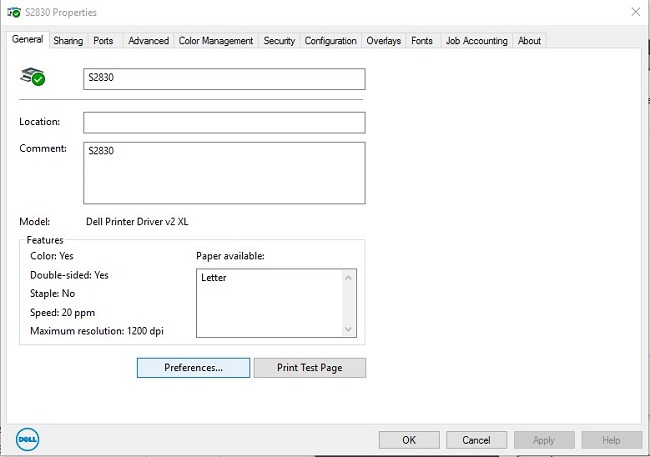
Şekil 1: Yazıcı özellikleri ekranından Preferences (Tercihler) öğesine tıklama - TrueType Fonts (TrueType Yazı Tipleri) ayarını "Print as: Bitmaps" (Bitmaps olarak yazdır) şeklinde değiştirin (Şekil 2):
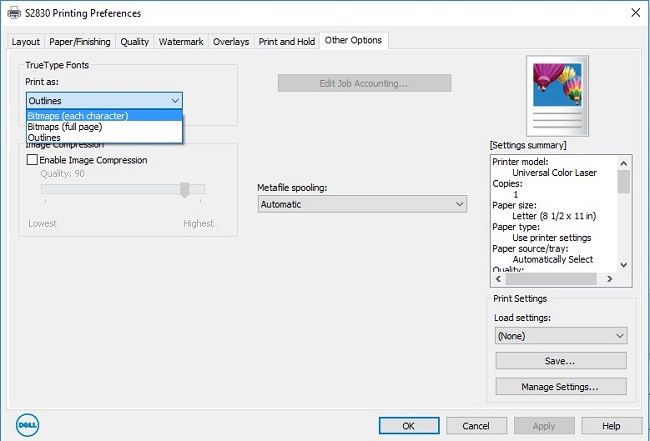
Şekil 2: TrueType Fonts (TrueType Yazı Tipleri) ayarını "Print as: Bitmaps" (Bitmaps olarak yazdır) şeklinde değiştirme
Alternatif olarak, belirli bir belge veya uygulama 900 bellenim hatası oluşturuyorsa belgeyi farklı bir dosya türü olarak kaydetmeyi veya başka bir uygulamadan yazdırmayı deneyin. Yukarıdaki adımları uyguladıktan sonra belirli bir belge hata oluşturmaya devam ederse belgenin yeniden oluşturulması gerekebilir.
Başa Dön
More information can be found in the User Guide for your model printer, or visit our Printer Support site for additional information, troubleshooting articles and videos.
Purchase Toner and other Dell Laser Printer Supplies
Dell Recycling
 It is recommended that only Dell Branded toner, drums, transfer rollers or other consumables are used in our laser printers. Dell cannot guarantee compatibility or the print quality of any 3rd party consumables.
It is recommended that only Dell Branded toner, drums, transfer rollers or other consumables are used in our laser printers. Dell cannot guarantee compatibility or the print quality of any 3rd party consumables.
Article Properties
Affected Product
Last Published Date
21 Feb 2021
Version
4
Article Type
Solution